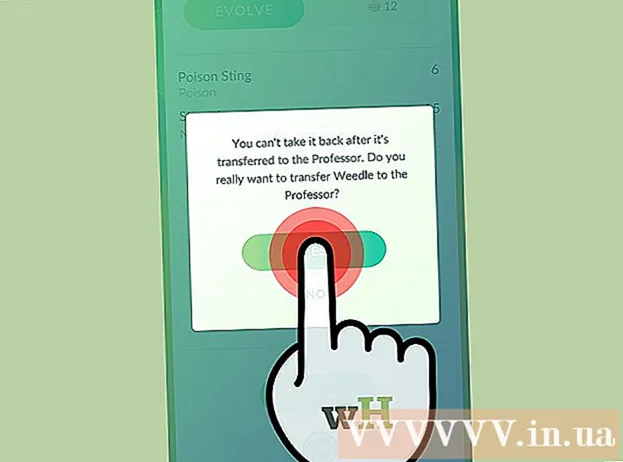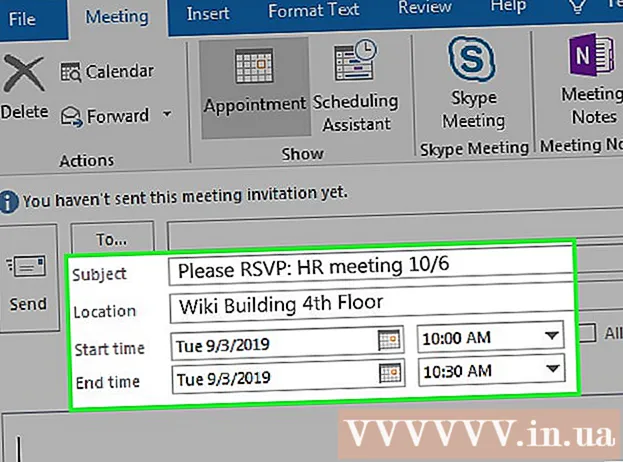Autora:
Joan Hall
Data De La Creació:
2 Febrer 2021
Data D’Actualització:
1 Juliol 2024

 2 Obriu imatges a Photoshop. No sobreescriviu la imatge modificada perquè pugueu tornar-hi en cas d’error (o si voleu refer-ho tot).
2 Obriu imatges a Photoshop. No sobreescriviu la imatge modificada perquè pugueu tornar-hi en cas d’error (o si voleu refer-ho tot).  3 Obriu la primera imatge. Assegureu-vos de capturar totes les característiques úniques d’una cara determinada, com ara lunars, arrugues, clots i cicatrius. Utilitzeu com a mínim 5 píxels o més (segons la qualitat de la imatge) per al radi de la ploma per suavitzar les vores. Pots fer servir:
3 Obriu la primera imatge. Assegureu-vos de capturar totes les característiques úniques d’una cara determinada, com ara lunars, arrugues, clots i cicatrius. Utilitzeu com a mínim 5 píxels o més (segons la qualitat de la imatge) per al radi de la ploma per suavitzar les vores. Pots fer servir: - Eina de lazo
- Eina de ploma
 4 Utilitzeu l'eina Ploma per a un millor control. Es recomana utilitzar l'eina Pen, ja que permet utilitzar punts d'ancoratge, que permeten canviar la selecció fent clic sobre els punts i mantenint premuda la tecla Ctrl per passar a una nova posició.
4 Utilitzeu l'eina Ploma per a un millor control. Es recomana utilitzar l'eina Pen, ja que permet utilitzar punts d'ancoratge, que permeten canviar la selecció fent clic sobre els punts i mantenint premuda la tecla Ctrl per passar a una nova posició. - Després d’establir els punts d’ancoratge, feu clic amb el botó dret i trieu “Fer selecció” al menú desplegable.
- Establiu el radi del llapis a 5 píxels o més, segons la qualitat de la imatge, i feu clic a D'acord.
 5 Copieu la selecció. Premeu Ctrl + C al teclat o feu clic a Edita> Copia del menú per copiar la selecció.
5 Copieu la selecció. Premeu Ctrl + C al teclat o feu clic a Edita> Copia del menú per copiar la selecció.  6 Insereix. Seleccioneu un document amb una segona persona si apareix en imatges diferents.
6 Insereix. Seleccioneu un document amb una segona persona si apareix en imatges diferents. - Per crear una capa nova, seleccioneu Capa> Nou> Capa i premeu CTRL + V o Edita> Enganxa per enganxar una selecció a la segona cara.
 7 Col·loqueu la cara copiada a sobre de la segona. En funció de la mida del cos i el cap de la segona persona, és possible que hàgiu d’ajustar la mida. Amb la capa seleccionada, utilitzeu Edita> Transformació lliure o premeu Ctrl + T i canvieu la mida o col·loqueu la primera persona.
7 Col·loqueu la cara copiada a sobre de la segona. En funció de la mida del cos i el cap de la segona persona, és possible que hàgiu d’ajustar la mida. Amb la capa seleccionada, utilitzeu Edita> Transformació lliure o premeu Ctrl + T i canvieu la mida o col·loqueu la primera persona.  8 Canvieu el color de la primera persona perquè coincideixi amb la pell de la segona. En aquest pas, heu de canviar la tonalitat / saturació. Proveu diferents configuracions. Podeu fer clic a Imatge> Ajust> Tonalitat / Saturació.
8 Canvieu el color de la primera persona perquè coincideixi amb la pell de la segona. En aquest pas, heu de canviar la tonalitat / saturació. Proveu diferents configuracions. Podeu fer clic a Imatge> Ajust> Tonalitat / Saturació. - Una manera segura de fer-ho és crear una capa d’ajust fent clic a Capa> Nova capa d’ajust i canviant la tonalitat / saturació. Marqueu la casella de la capa anterior per crear una màscara de retall.
- Introduïu valors als camps adequats o utilitzeu els control lliscants per canviar els paràmetres.
 9 Ajusteu la brillantor. Utilitzeu el mateix menú que per canviar la pell.
9 Ajusteu la brillantor. Utilitzeu el mateix menú que per canviar la pell.  10 Comproveu el vostre progrés. Hi ha moltes altres eines a Photoshop que us poden ajudar amb el reemplaçament de la cara, però de moment potser no les necessiteu. Si esteu satisfet amb el resultat de treballar en la primera persona, feu el mateix per a la segona.
10 Comproveu el vostre progrés. Hi ha moltes altres eines a Photoshop que us poden ajudar amb el reemplaçament de la cara, però de moment potser no les necessiteu. Si esteu satisfet amb el resultat de treballar en la primera persona, feu el mateix per a la segona.